Tryby nakładania warstw Photoshop
W ustawieniach prawie wszystkich narzędzi odpowiedzialnych za rysowanie w programie Photoshop (pędzle, wypełnienia, gradienty itp.) Występują nakładające się tryby . Ponadto tryb nakładki można zmienić dla całej warstwy wraz z obrazem.
Podczas tej lekcji porozmawiamy o trybach warstw. Informacje te będą podstawą wiedzy w zakresie pracy z trybami nakładek.
Każda warstwa w palecie ma początkowo tryb mieszania "Normalny" lub "Normalny" , ale program umożliwia zmianę tego trybu w celu zmiany typu interakcji tej warstwy z obiektami.
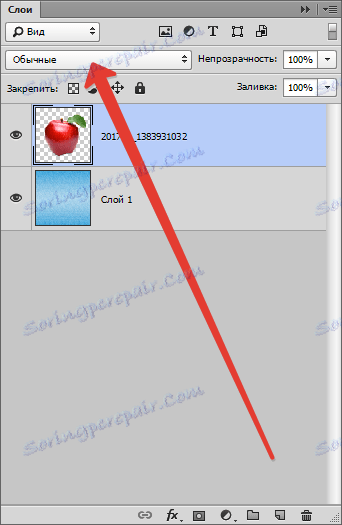
Zmiana trybu mieszania pozwala osiągnąć pożądany efekt na obrazie, a w większości przypadków odgadywanie z góry, jaki będzie to efekt, jest raczej trudne.
Wszystkie akcje z trybami mieszania można wykonywać nieskończoną liczbę razy, ponieważ sam obraz nie zmienia się w żaden sposób.
Tryby nakładki są podzielone na sześć grup (od góry do dołu): Normalny, Subtraktywny, Dodatek, Kompleks, Różnica i HSL (Barwa - Nasycenie - Rozjaśnienie) .

Spis treści
- Normalny
- Subtractive Ta grupa zawiera tryby, które niejasno przysłaniają obraz. Należą do nich "Ciemnienie", "Mnożenie", "Ciemnienie podstawy", "Liniowy ściemniacz" i "Ciemniejszy". (Adsbygoogle = window.adsbygoogle || []). Push ({}); "Ciemnienie" pozostawia tylko ciemne kolory z obraz górnej warstwy na temat. W takim przypadku program wybiera najciemniejsze odcienie, a biały kolor nie jest w ogóle brany pod uwagę. "Mnożenie", jak sama nazwa wskazuje, mnoży wartości podstawowych odcieni. Każdy cień pomnożony przez biały da oryginalny odcień, pomnożony przez czerń da czarny kolor, a inne odcienie nie staną się jaśniejsze niż początkowe. Oryginalny obraz staje się ciemniejszy i bardziej nasycony przez zastosowanie "Mnożenia". "Ciemnienie podstawy" promuje rodzaj "wypalania" kolorów dolnej warstwy. Ciemne piksele górnej warstwy zaciemniają dolną. Ponadto następuje mnożenie wartości odcieni. Biały kolor nie uczestniczy w zmianach. "Liniowy ściemniacz" obniża jasność oryginalnego obrazu. Biały kolor nie bierze udziału w mieszaniu, a inne kolory (wartości liczbowe) są odwracane, składane i odwracane ponownie. "Ciemniejsze". Ten tryb pozostawia ciemne piksele na obrazie z obu warstw. Kolory stają się ciemniejsze, a wartości liczbowe są mniejsze. (Adsbygoogle = window.adsbygoogle || []). Push ({});
- Kompleksowy
- Różnica
- HSL
- Pytania i odpowiedzi
Normalny
Ta grupa obejmuje takie tryby, jak "Normalny" i "Zniknięcie" .
"Normalny" jest używany przez program dla wszystkich warstw domyślnie i nie ma interakcji.
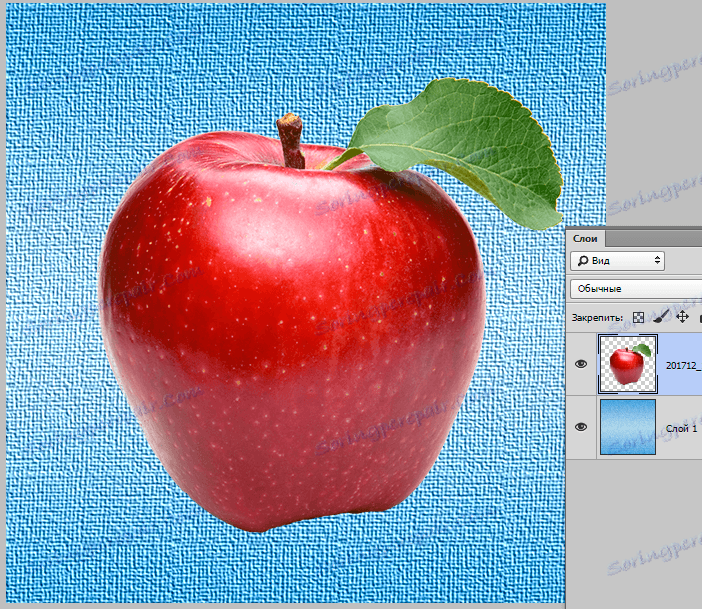
"Tłumienie" wybiera losowe piksele z obu warstw i usuwa je. Daje to obrazowi ziarnistość. Ten tryb dotyczy tylko pikseli o początkowej wartości krycia mniejszej niż 100%.
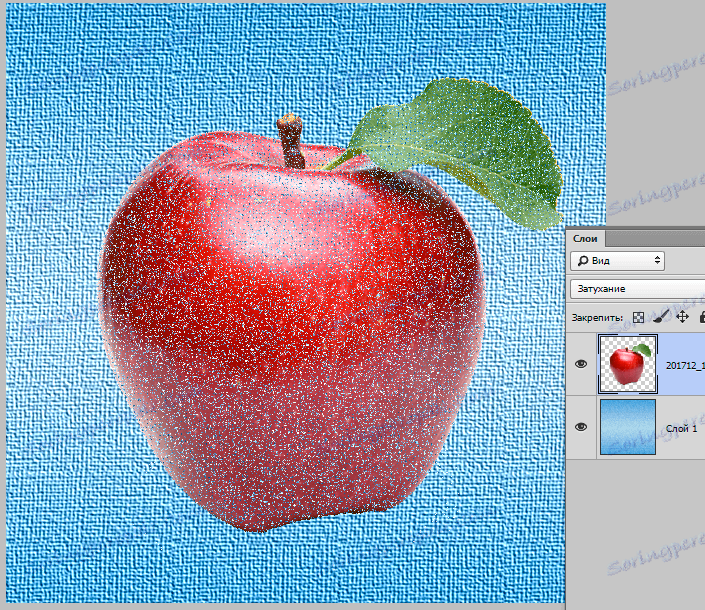
Efekt jest podobny do nałożenia szumu na górnej warstwie.
Subtraktywny
Ta grupa zawiera tryby, które w jakiś sposób zaciemniają obraz. Należą do nich "Blackout", "Mnożenie", "Darkening the base", "Linear dimmer" i "Darker" .
"Ciemnienie" pozostawia tylko ciemne kolory z obrazu górnej warstwy na obiekcie. W takim przypadku program wybiera najciemniejsze odcienie, a biały kolor nie jest w ogóle brany pod uwagę.
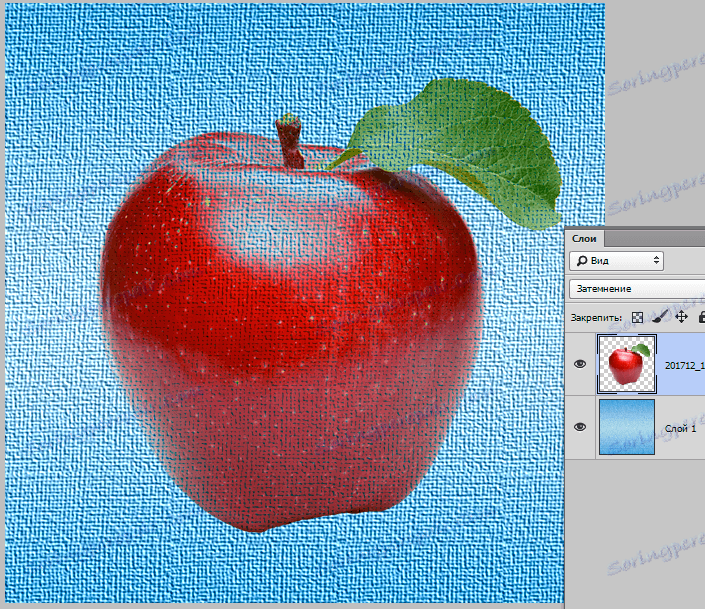
"Mnożenie" , jak sama nazwa wskazuje, mnoży wartości podstawowych odcieni. Każdy cień pomnożony przez biały da oryginalny odcień, pomnożony przez czerń da czarny kolor, a inne odcienie nie staną się jaśniejsze niż początkowe.
Oryginalny obraz staje się ciemniejszy i bardziej nasycony po zastosowaniu "Mnożenia" .
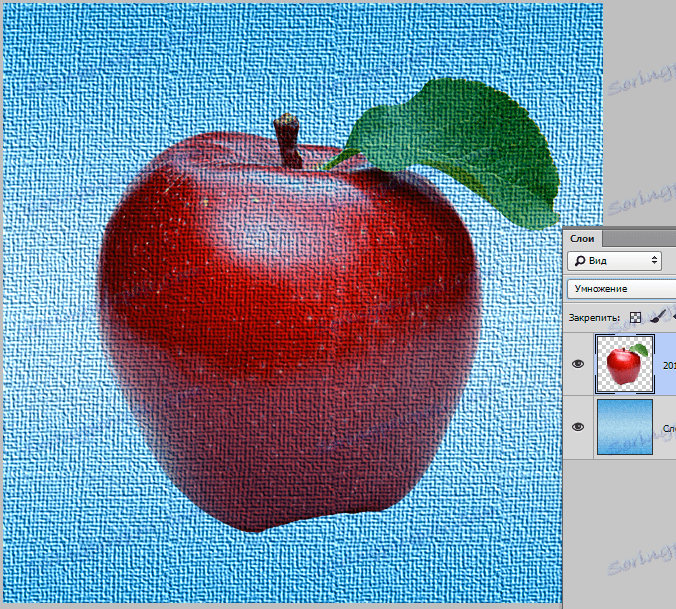
"Ciemnienie podstawy" promuje rodzaj "wypalania" kolorów dolnej warstwy. Ciemne piksele górnej warstwy zaciemniają dolną. Ponadto następuje mnożenie wartości odcieni. Biały nie uczestniczy w zmianach.
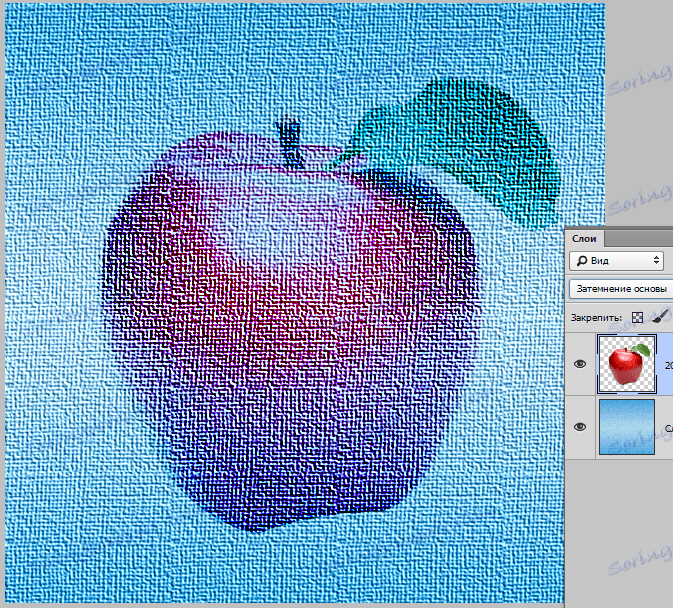
"Liniowy ściemniacz" zmniejsza jasność oryginalnego obrazu. Biały kolor nie bierze udziału w mieszaniu, a inne kolory (wartości numeryczne) są odwracane, składane i odwracane.
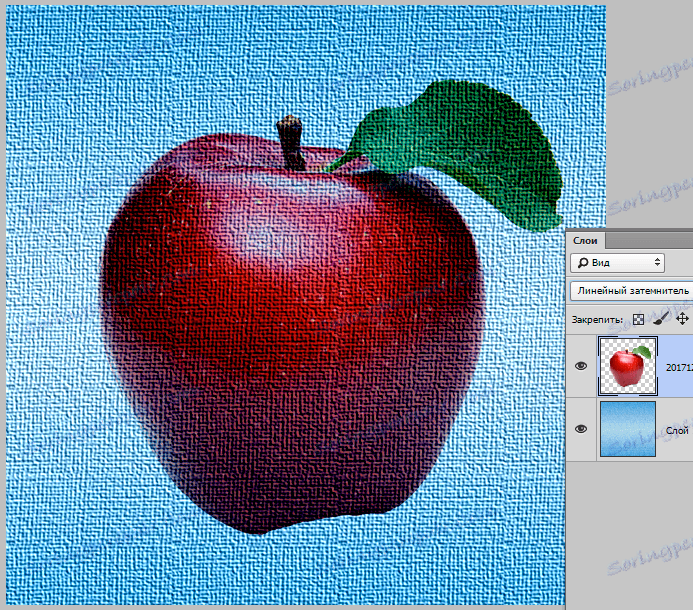
"Jest ciemniej . " Ten tryb pozostawia ciemne piksele na obrazie z obu warstw. Odcienie stają się ciemniejsze, wartości liczbowe maleją.
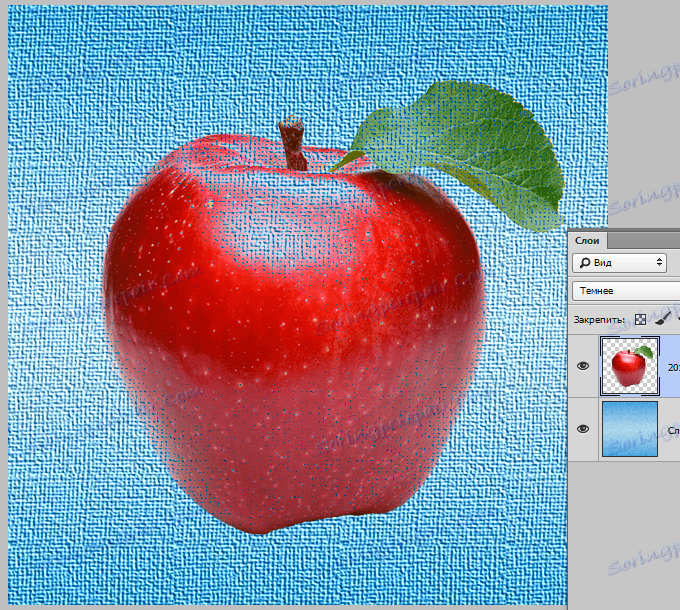
Dodatek
Ta grupa zawiera następujące tryby: "Wymiana światłem", "Ekran", "Klarowność podstawy", "Liniowy filtr" i "Lżejszy" .
Tryby powiązane z tą grupą rozjaśniają obraz i dodają jasności.
"Replacement with light" jest trybem, którego działanie jest przeciwieństwem trybu "Blackout" .
W takim przypadku program porównuje warstwy i pozostawia tylko najjaśniejsze piksele.
Odcienie stają się lżejsze i "gładsze", to znaczy są najbardziej zbliżone względem siebie.
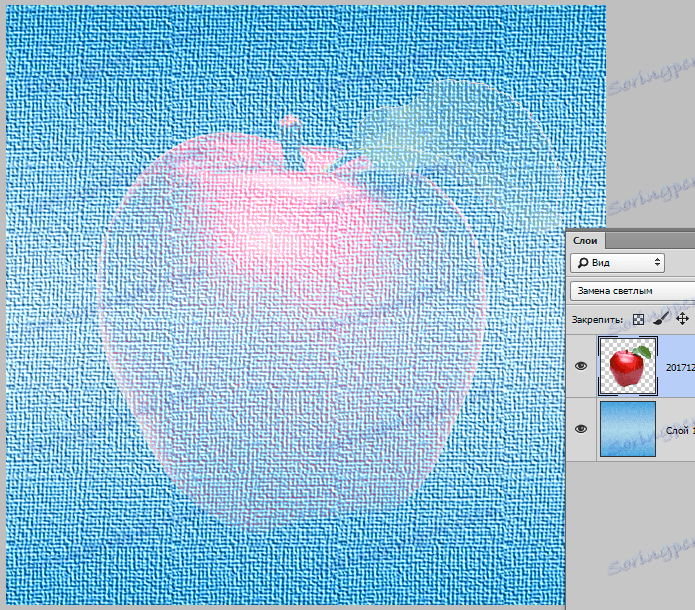
"Ekran" z kolei jest przeciwny "mnożenia". Podczas stosowania tego trybu kolory dolnej warstwy są odwrócone i pomnożone przez kolory górnej warstwy.
Obraz staje się jaśniejszy, a wynikowe odcienie zawsze będą jaśniejsze niż oryginalne.
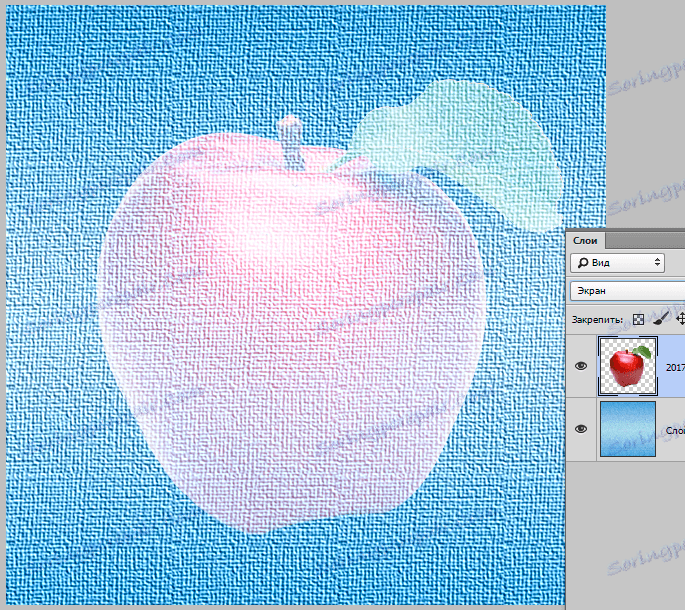
"Jasność fundamentu . " Zastosowanie tego trybu daje efekt "zanikania" odcieni dolnej warstwy. Zmniejsza kontrast oryginalnego obrazu, a kolory stają się jaśniejsze. Powstaje efekt blasku.
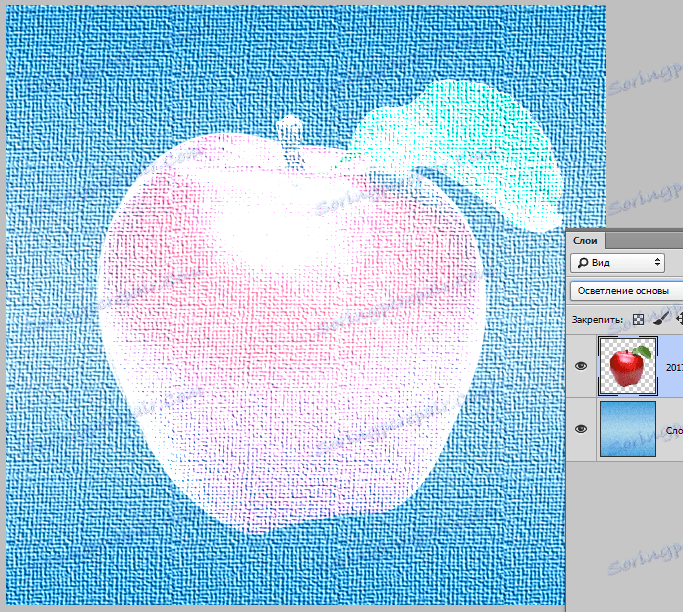
"Liniowy klarownik" jest podobny do trybu "Ekran" , ale ma silniejszy wpływ. Wartości kolorów rosną, co prowadzi do rozjaśnienia odcieni. Efekt wizualny jest podobny do jasnego światła.
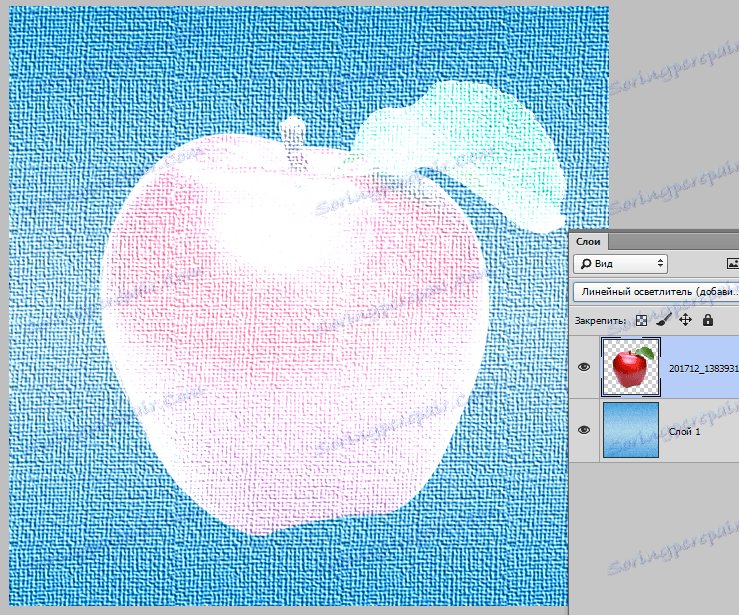
"Jest lżejszy" . Tryb jest przeciwieństwem trybu "Ciemniejszy" . Na obrazie pozostają tylko najjaśniejsze piksele z obu warstw.

Kompleksowy
Tryby zawarte w tej grupie nie tylko rozjaśniają lub przyciemniają obraz, ale wpływają na cały zakres odcieni.
Nazywa się je w następujący sposób: "Overlap", "Soft light", "Hard light", "Bright light", "Line light", "Spot light" i "Sztywna mieszanka" .
Tryby te są najczęściej używane do nakładania tekstur i innych efektów na oryginalny obraz, dlatego dla jasności zmieniamy kolejność warstw w naszym dokumencie badawczym.
"Overlap" to tryb, który zawiera właściwości "Mnożenia" i "Ekran".
Ciemne kolory stają się intensywniejsze i ciemniejsze, a jasne kolory stają się jaśniejsze. Rezultatem jest większy kontrast obrazu.
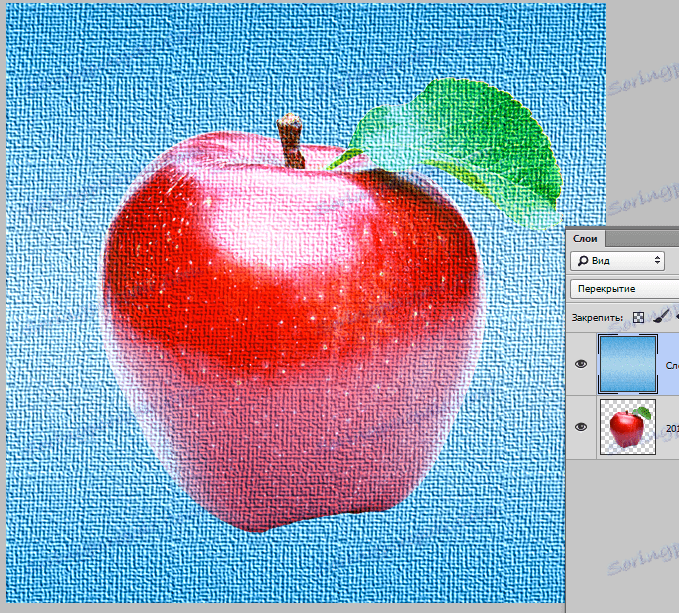
"Miękkie światło" to mniej surowy towarzysz nakładania się . Obraz w tym przypadku jest wyróżniony rozproszonym światłem.
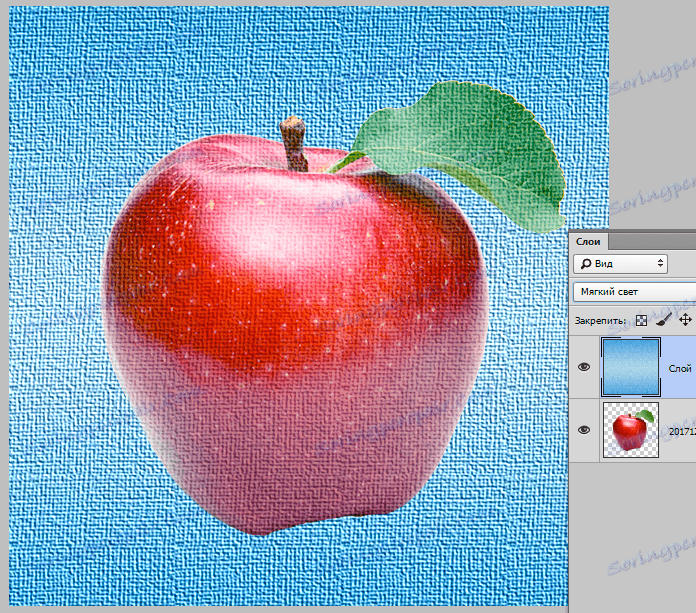
Po wybraniu "Twardego światła" obraz jest eksponowany na silniejsze źródło światła niż w "Miękkim świetle" .
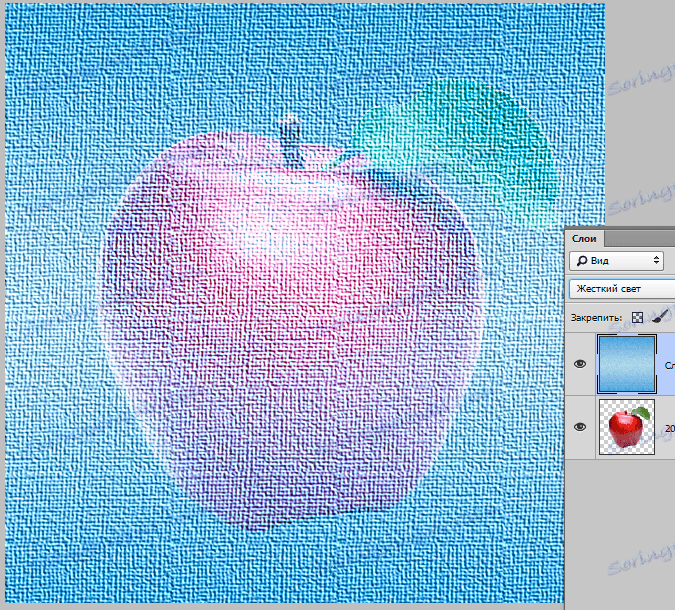
"Jasne światło" stosuje tryb "Klarowność podstawy" do jasnych obszarów i "Liniowy klarownik" do ciemnych. W tym przypadku kontrast światła wzrasta, a ciemność maleje.
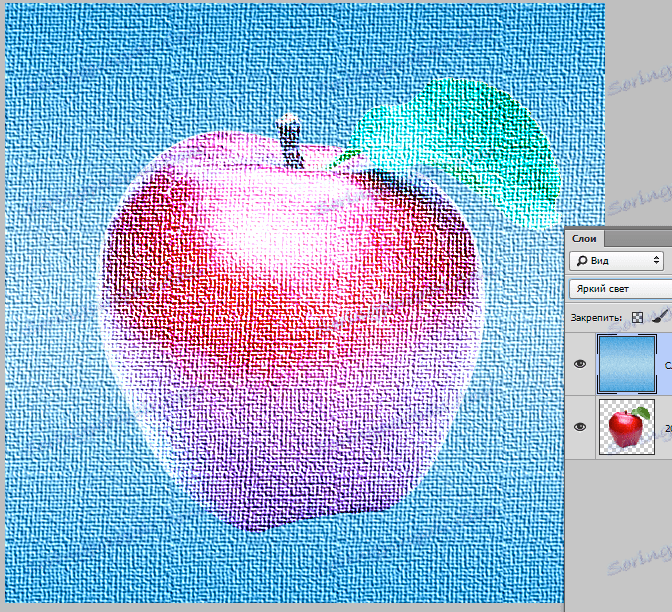
"Światło liniowe" jest przeciwieństwem poprzedniego systemu. Zwiększa kontrast ciemnych odcieni i zmniejsza kontrast światła.
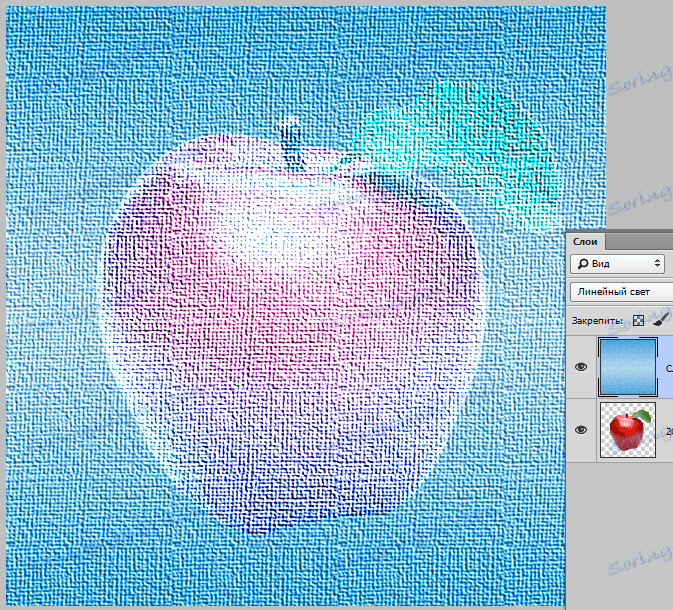
"Dot Light" łączy jasne kolory z trybem "Lighter" , a ciemnym z trybem "Darker" .
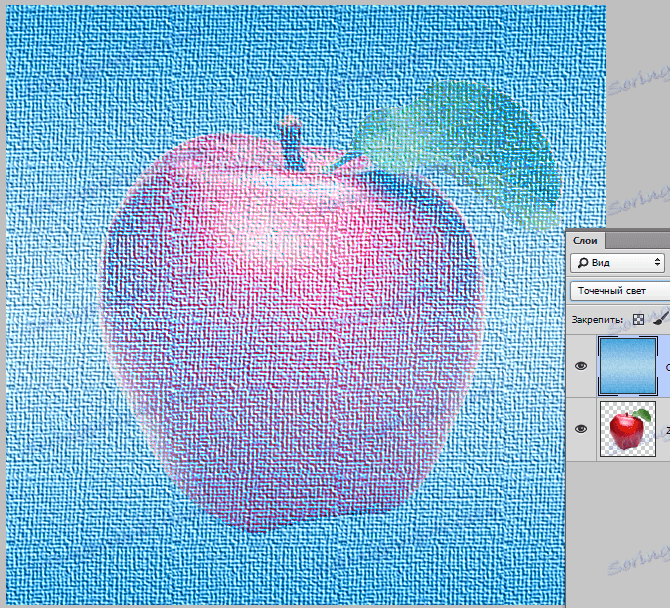
"Mieszanie sztywne" wpływa na jasne obszary z trybem "Klarowność podstawy" , a ciemne - z trybem "Ciemnienie podstawy" . Jednocześnie kontrast obrazu osiąga tak wysoki poziom, że mogą pojawić się aberracje w kolorze.
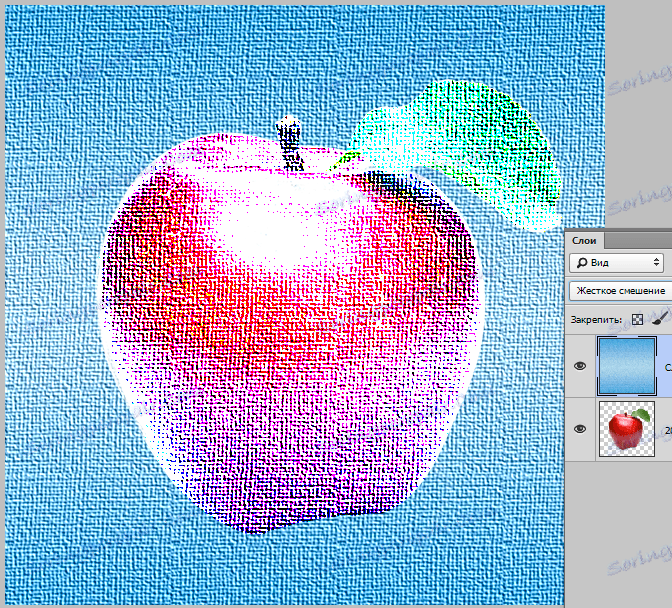
Różnica
Ta grupa zawiera tryby, które tworzą nowe odcienie, w oparciu o charakterystykę różnicową warstw.
Dostępne tryby to: "Różnica", "Wyjątek", "Odejmowanie" i "Podziel" .
"Różnica" działa w ten sposób: biały piksel na górnej warstwie odwraca piksel podmiotu na spód, czarny piksel na górnej warstwie pozostawia niezmieniony piksel, dopasowanie pikseli daje czarny kolor.
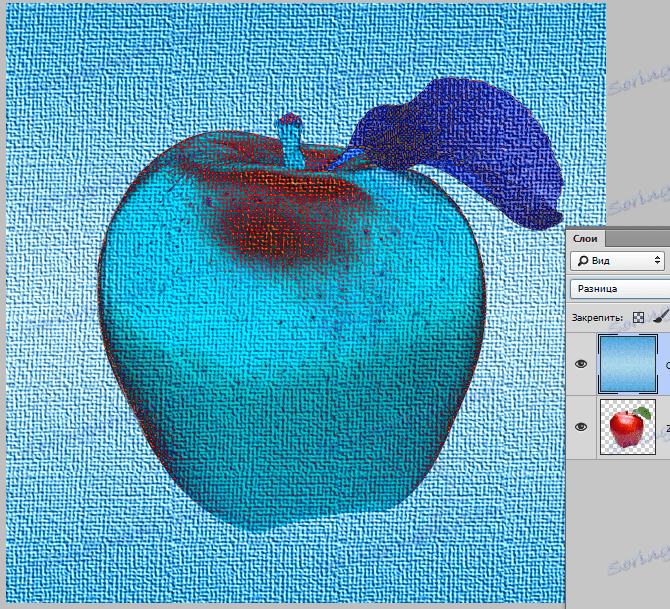
"Wyjątek" działa tak samo jak "Różnica" , ale poziom kontrastu uzyskano poniżej.
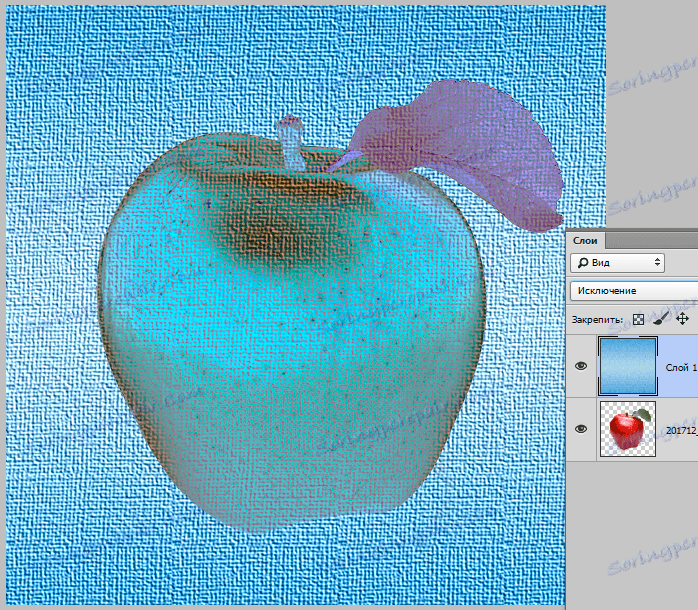
"Odejmowanie" zmienia i miesza kolory w następujący sposób: kolory górnej warstwy są odejmowane od kolorów górnego, a na czarnych obszarach kolory będą takie same jak na dolnej warstwie.
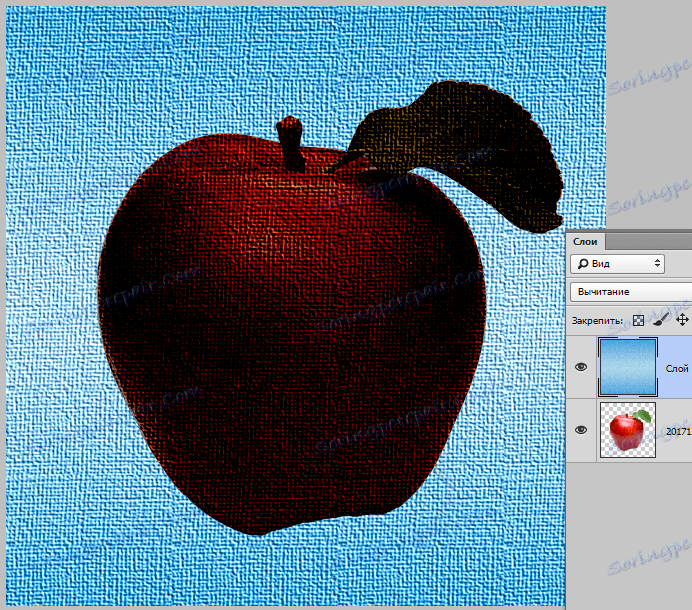
"Podziel" , jak wynika z nazwy, dzieli wartości numeryczne odcieni górnej warstwy przez wartości liczbowe odcieni niższej. Kolory można drastycznie zmienić.
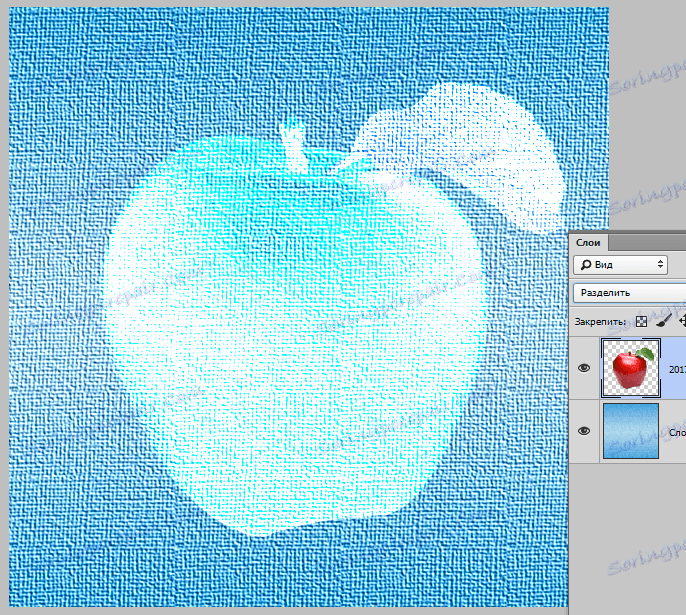
HSL
Tryby połączone w tej grupie pozwalają na edycję charakterystyk kolorów obrazu, takich jak jasność, nasycenie i odcień.
Tryby w grupie: Odcień koloru, nasycenie, kolor i jasność .
"Odcień koloru" nadaje obrazowi górną warstwę, a nasycenie i jasność - dolną.
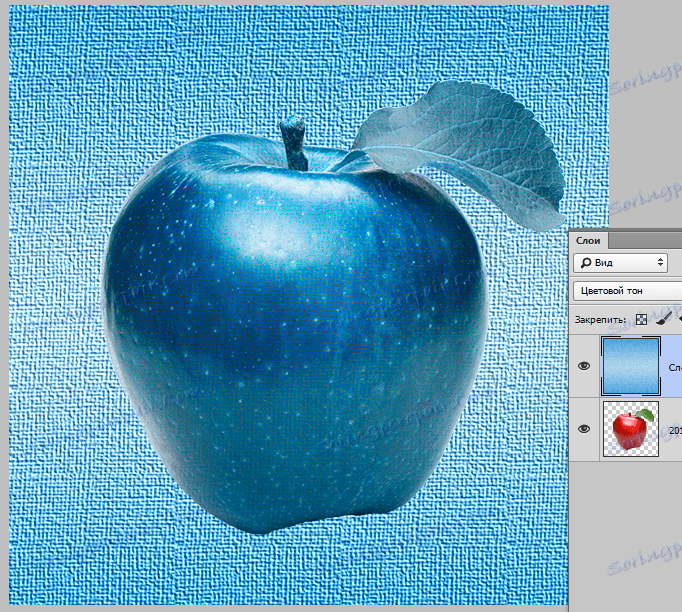
"Nasycenie" . Tutaj jest ta sama sytuacja, ale tylko z nasyceniem. W takim przypadku białe, czarne i szare kolory zawarte w górnej warstwie odbarwią powstały obraz.
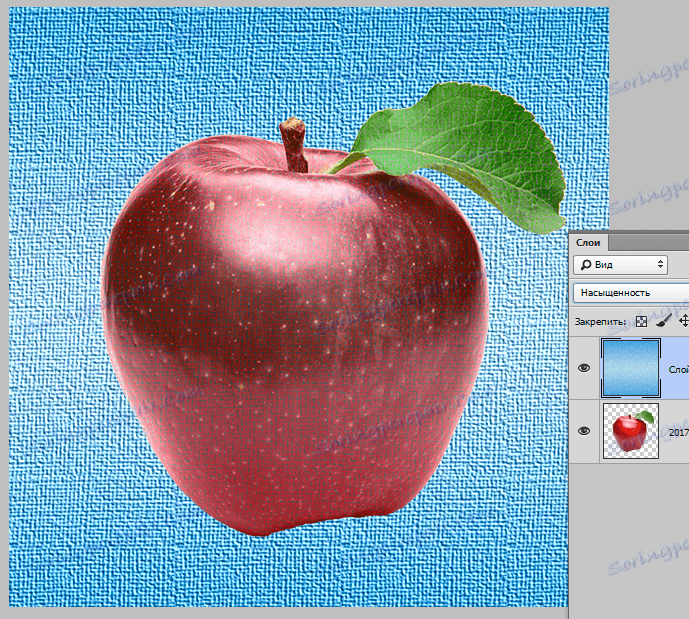
"Kolor" nadaje wynikowemu obrazowi ton i nasycenie nałożonej warstwy, a jasność pozostaje taka sama jak na obiekcie.
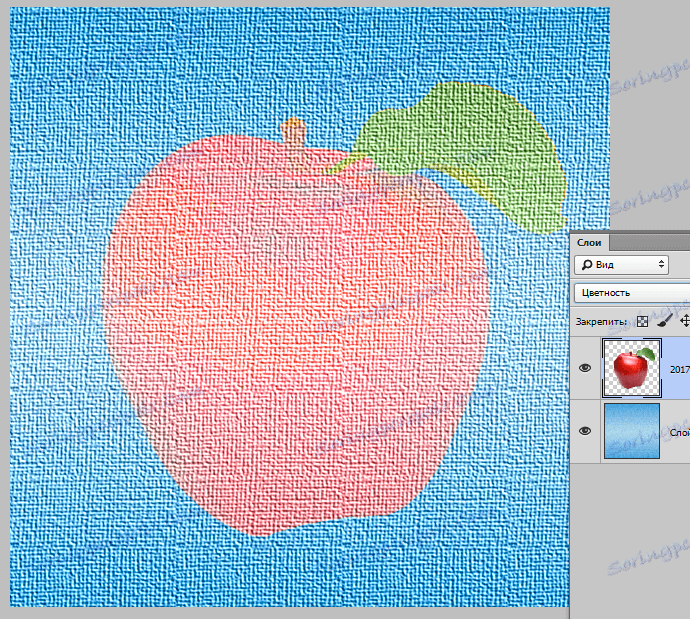
"Jasność" nadaje obrazowi jasność niższej warstwy, zachowując odcień i nasycenie dolnej warstwy.
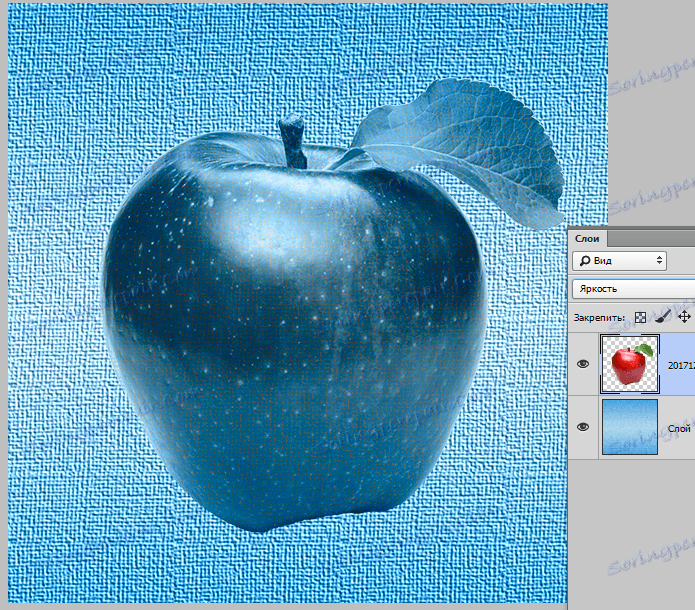
Tryby nakładania warstw w programie Photoshop umożliwiają uzyskanie bardzo interesujących wyników w pracy. Używaj ich i powodzenia w swojej pracy!